Cómo arreglar las características más molestas de iOS 16
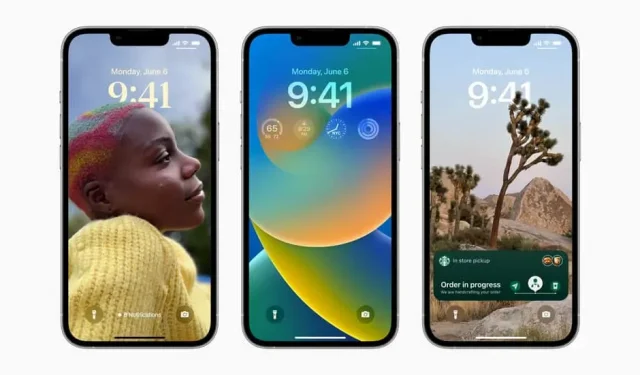
iOS 16 tiene mucho que ofrecer. Como siempre, no todo es necesariamente perfecto, o al menos no necesariamente bueno para ti. Aquí le mostramos cómo lidiar con algunos de los más cuestionables.
iOS 16 está repleto de funciones nuevas y sorprendentes, desde la capacidad de copiar instantáneamente un tema de imagen hasta una pantalla de bloqueo personalizable con widgets, pero, como siempre, con el lanzamiento de una nueva versión principal del sistema operativo, no todo puede ser perfecto. Algunos usuarios pueden encontrar algunas de las funciones bastante inestables, incluso molestas. Si recientemente actualizó su iPhone a iOS 16, es posible que desee considerar deshabilitar algunas de estas funciones.
Eliminar icono de búsqueda ciega
El foco es una característica muy agradable y también es muy fácil acceder a ella con solo deslizar la pantalla. iOS 16 reemplazó los puntos de navegación entre las páginas con un ícono de búsqueda, y si no le gusta su presencia, sepa que no está solo, Apple ofrece una configuración para volver a los antiguos pequeños puntos. Vaya a Configuración > Pantalla de inicio y, en Buscar, desactive Mostrar en la pantalla de inicio.
Volver a las notificaciones antiguas de la pantalla de bloqueo
Apple ha cambiado drásticamente la pantalla de bloqueo desde iOS 16, incluido el sistema de notificaciones, que ahora aparece en la parte inferior de la pantalla. Buen movimiento, las notificaciones son más fáciles de alcanzar con el pulgar, pero están todas mezcladas y tienes que deslizar para verlas todas.
iOS 16 tiene la capacidad de mostrar todas las notificaciones en forma de lista, al igual que las versiones anteriores de iOS. Para volver a esta forma de hacer las cosas, ve a Ajustes > Notificaciones > Mostrar como y selecciona Lista. Todas las notificaciones ahora se mostrarán una debajo de la otra, justo debajo de la hora.
Para evitar que el botón lateral vuelva a finalizar una llamada
Si presiona el botón lateral/encendido en el iPhone durante una llamada, la llamada finalizará. Para algunos, esto es conveniente, pero es muy fácil dejar caer una llamada accidentalmente. Si esto le sucede (demasiado) a menudo, tenga en cuenta que hay una configuración para desactivar este comportamiento: Configuración> Accesibilidad> Presione y active Bloquear para finalizar llamada.
Evite que las fotos personales aparezcan en todas partes
Apple aprovecha al máximo las Fotos destacadas, tu iPhone te muestra fotos tuyas, de tu familia, de tus mascotas y más en iOS, incluidos los widgets, la página Para ti en Fotos, la búsqueda de Spotlight e incluso cuando creas una nueva pantalla de bloqueo. Si a alguien le gusta esta forma de actuar, no aplica para todos.
Esta función se puede desactivar en Configuración > Fotos y Mostrar contenido sugerido.



Deja una respuesta